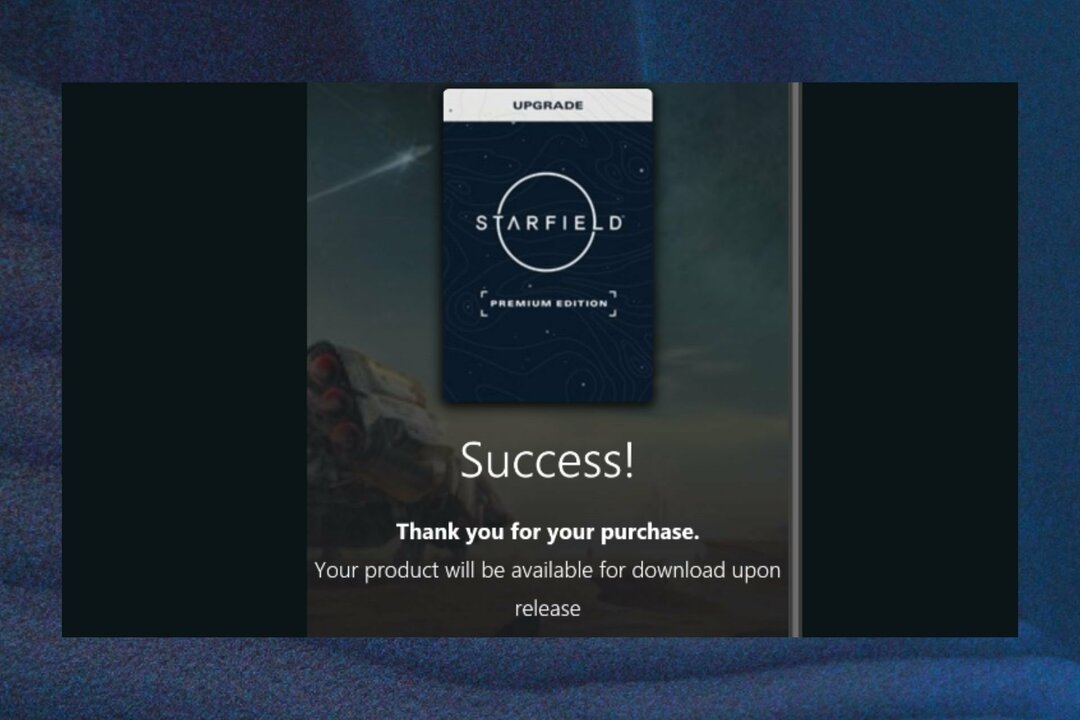Voer de stroomcyclus uit om de fout op te lossen
- Aanvullende verificatiefout op Xbox voorkomt dat u verbinding maakt met het thuisnetwerk.
- ISP-beperkingen en corrupte tijdelijke mappen veroorzaken vaak authenticatieproblemen.
- Door een stroomcyclus uit te voeren, kunt u dit probleem oplossen.

XINSTALLEREN DOOR OP HET DOWNLOADBESTAND TE KLIKKEN
- DriverFix downloaden (geverifieerd downloadbestand).
- Klik Start scan om alle problematische stuurprogramma's te vinden.
- Klik Stuurprogramma's bijwerken om nieuwe versies te krijgen en systeemstoringen te voorkomen.
- DriverFix is gedownload door 0 lezers deze maand.
Sommige van onze lezers die een Xbox bezitten, hebben gemeld dat ze de Aanvullende authenticatie nodig fout uit het niets wanneer ze hun gameconsole proberen te verbinden met hun thuisnetwerk. De fout verschijnt abrupt ondanks dat er geen wijzigingen zijn aangebracht in de netwerkinstellingen.
Als u geen idee heeft hoe u dit vervelende probleem kunt omzeilen, blijf dan bij ons terwijl we u door de bewezen oplossingen leiden om deze fout te omzeilen.
Waarom krijg ik de foutmelding Aanvullende authenticatie nodig op Xbox?
De Aanvullende authenticatiefout op Xbox kan om verschillende redenen voorkomen, de meest voorkomende zijn.
- Een lokale inconsistentie – Een tijdelijke storing of een bug in de router of Xbox kan zo'n fout ineens veroorzaken.
- ISP-beperkingen – Mogelijk heeft uw internetprovider uw internettoegang beperkt vanwege een contractschending of voor veiligheidsdoeleinden.
- Zwarte lijst op de router - De extra authenticatiefout kan ook verschijnen als uw Xbox-console onbedoeld is toegevoegd aan de geblokkeerde lijst van uw router.
- Trage internetverbinding – In sommige gevallen, a trage en onstabiele wifi-verbinding kan ook het probleem veroorzaken.
Nu u de mogelijke oorzaak hiervan kent, gaan we verder met de mogelijke oplossingen.
Hoe los ik de fout Aanvullende authenticatie nodig op Xbox op?
Het wordt aanbevolen om de volgende stappen uit te voeren voordat u verder gaat met de meer geavanceerde oplossingen die hieronder worden vermeld.
- Start uw router of modem opnieuw op.
- Schakel over naar een snellere internetbron zoals een kabelverbinding of een mobiele hotspot als de Wi-Fi-verbinding onstabiel is.
- Controleer de Xbox Live-serverstatus.
- Neem contact op met uw internetprovider om ervoor te zorgen dat er geen beperkingen zijn op netwerkbronnen.
Als je door deze fout geen verbinding kunt maken met je thuisnetwerk, probeer dan deze methoden.
1. Wis alternatief MAC-adres
- Druk op de Xbox-knop op je controller om het verticale menu te openen en selecteer Instellingen.
- Schakel vervolgens over Algemeen in het linker verticale menu en selecteer vervolgens Netwerkinstellingen van het rechter zijpaneel.

- Klik vervolgens op de Geavanceerde instellingen menu vanaf het volgende scherm.

- Kies een Alternatief MAC-adres uit het submenu.

- Selecteer ten slotte de Alternatieve bedrade MAC/Alternatieve draadloze MAC optie en druk op de Duidelijk knop om alle momenteel opgeslagen alternatieve MAC-adressen te wissen.
- Als u klaar bent, reset u de gameconsole en controleert u of u de foutmelding Aanvullende authenticatie nodig krijgt wanneer u verbinding maakt met een netwerk.
2. Gebruik het fysieke adres van uw computer
Om deze methode uit te voeren, moet uw pc dezelfde draadloze verbinding gebruiken als uw Xbox. Anders kun je het fysieke adres niet vinden en naar de Xbox-console kopiëren.
- druk de ramen sleutel om de te starten Begin menukaart, type cmd in de zoekbalk bovenaan, en kies Als administrator uitvoeren uit het rechter gedeelte met zoekresultaten.

- Klik op de Ja knop op de Gebruikersaccountbeheer (UAC) prompt om beheerdersrechten toe te kennen.
- Typ of plak in het opdrachtpromptvenster de volgende opdracht en druk op de Binnenkomen toets om uw huidige IP-configuratie te bekijken.
ipconfig/alles
- Scroll naar beneden om toegang te krijgen tot het fysieke adres van het netwerk dat wordt gedeeld door je pc en Xbox en noteer het ergens om het later te gebruiken.
- Als je klaar bent, druk je op de Xbox-knop op de controller en kies je Instellingen van de Gids menu.
- Klik Netwerk om toegang te krijgen tot de netwerkinstellingen en kies Handmatig aanwezig onder Alternatieve draadloze MAC adres.
- Plak nu het fysieke adres dat u eerder hebt gekopieerd en sla de wijzigingen op.
- Start uw Xbox-console opnieuw op en kijk of het probleem met de aanvullende authenticatie aanhoudt.
Door het fysieke adres van uw pc als het standaard MAC-adres te gebruiken, kunt u de beperkingen omzeilen die door uw internetprovider zijn opgelegd, wat een mogelijke reden kan zijn voor de fout 'Extra authenticatie vereist'.
- 0x80270254 Xbox-foutcode: hoe dit in 3 stappen te verhelpen
- Zoeken op Xbox Gamertag: elke speler vinden
3. Onderbreek een testverbinding
- druk de Xbox knop op uw console om toegang te krijgen tot de Gids menu en kies Instellingen.
- Selecteer de Netwerk vanaf de rechterkant van de Algemeen instellingen.

- Klik vervolgens op de Netwerkverbinding testen menu in de Probleemoplossen menu.

- Nadat de test is begonnen, houdt u de Xbox-knop ingedrukt totdat uw controller deze uitschakelt.
- Start je Xbox-console opnieuw op en wacht geduldig tot de corruptiescan is voltooid.
- Probeer hierna opnieuw verbinding te maken met het thuisnetwerk en kijk of de fout voor aanvullende authenticatie is opgelost.
Het onderbreken van je Xbox bij het testen van de sterkte van je internetverbinding forceert je gamen console om alle tijdelijke gegevens te verwijderen en opnieuw op te starten als nieuw, waarmee we het probleem oplossen waar we momenteel mee bezig zijn geconfronteerd.
4. Voer een power cycling uit
Voordat u deze stap uitvoert, moet u ervoor zorgen dat uw Xbox volledig is opgestart (niet in de slaapstand) en momenteel in de inactieve modus staat en niets installeert.
- druk de Xbox toets op uw console langer dan 10 seconden ingedrukt totdat de LED-lampjes aan de voorkant stoppen met knipperen.

- Nadat de console volledig is uitgeschakeld, laat u de knop los en koppelt u de voedingskabel aan de achterkant los van de achterkant van het stopcontact.
- Wacht nu minimaal dertig seconden om er zeker van te zijn dat de condensatoren volledig leeg zijn en druk vervolgens op de Stroom knop nogmaals om de Xbox-console in te schakelen.
- Maak nu opnieuw verbinding met internet en u wordt niet langer gevraagd om aanvullende authenticatie uit te voeren.
Door de power cycling-procedure uit te voeren, worden alle tijdelijke gegevens verwijderd die de firmware-gerelateerde problemen oplossen problemen met uw Xbox waardoor uw console mogelijk geen succesvolle verbinding tot stand kan brengen.
Dat is alles! Hopelijk kun je nu met succes verbinding maken met het thuisnetwerk zonder de extra authenticatiefout op Xbox tegen te komen.
Voordat u vertrekt, wilt u misschien de Xbox-fout 0x87DD0013, waardoor je niet kunt deelnemen aan een chatgame op Xbox.
Welke van deze methoden werkte in jouw geval? Laat het ons weten in het opmerkingengedeelte.
Nog steeds problemen? Repareer ze met deze tool:
GESPONSORD
Sommige problemen met stuurprogramma's kunnen sneller worden opgelost door een speciale tool te gebruiken. Als u nog steeds problemen heeft met uw stuurprogramma's, hoeft u alleen maar te downloaden DriverFix en zet het in een paar klikken aan de gang. Laat het daarna overnemen en herstel al uw fouten in een mum van tijd!